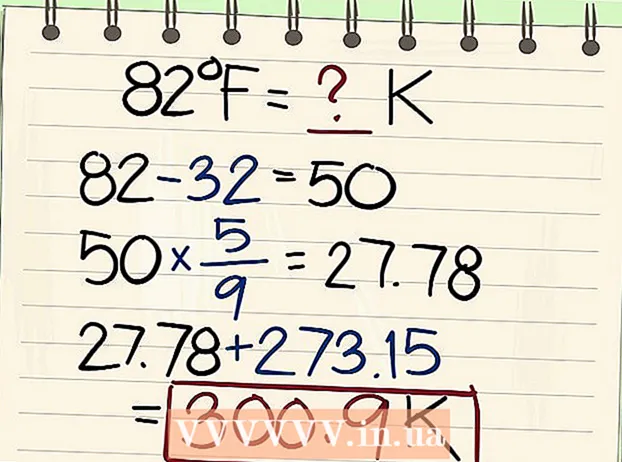Autora:
John Pratt
Data De La Creació:
12 Febrer 2021
Data D’Actualització:
1 Juliol 2024

Content
- Per trepitjar
- Mètode 1 de 3: Windows 8 i 10
- Mètode 2 de 3: Windows 7
- Mètode 3 de 3: personalitzeu la barra de tasques
- Advertiments
- Consells
La barra de tasques de Windows proporciona accés ràpid a programes i aplicacions que s’executen a l’ordinador. També ofereix la possibilitat de col·locar dreceres al menú Inici, a les notificacions, al calendari i al rellotge. Alguns usuaris tenen més facilitat per navegar per Windows amb la barra de tasques a la part superior, dreta o esquerra de la pantalla. En aquest article, explicarem com canviar la posició de la barra de tasques al Windows 7, 8 i 10.
Per trepitjar
Mètode 1 de 3: Windows 8 i 10
 Feu clic amb el botó dret en una part buida de la barra de tasques. S'obre un menú amb eines per personalitzar l'escriptori.
Feu clic amb el botó dret en una part buida de la barra de tasques. S'obre un menú amb eines per personalitzar l'escriptori.  Assegureu-vos que la barra de tasques no estigui bloquejada. A la part inferior del menú veureu l'opció "Bloqueja la barra de tasques". Assegureu-vos que aquesta opció estigui desmarcada abans de passar al següent pas.
Assegureu-vos que la barra de tasques no estigui bloquejada. A la part inferior del menú veureu l'opció "Bloqueja la barra de tasques". Assegureu-vos que aquesta opció estigui desmarcada abans de passar al següent pas.  Feu clic a "Propietats" a la part inferior del menú. S'obre la finestra "Propietats de la barra de tasques i del menú d'inici".
Feu clic a "Propietats" a la part inferior del menú. S'obre la finestra "Propietats de la barra de tasques i del menú d'inici". 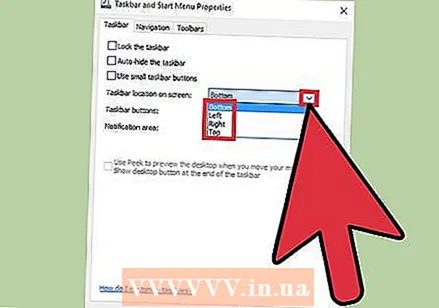 Feu clic al quadre "Barra d'eines d'ubicació a la pantalla". Seleccioneu "Esquerra", "Dreta" o "Superior" al menú desplegable per moure la barra d'eines.
Feu clic al quadre "Barra d'eines d'ubicació a la pantalla". Seleccioneu "Esquerra", "Dreta" o "Superior" al menú desplegable per moure la barra d'eines.  Feu clic a "Aplica". A continuació, feu clic a "D'acord" per tancar la finestra. La barra de tasques es troba ara a la ubicació escollida a la pantalla.
Feu clic a "Aplica". A continuació, feu clic a "D'acord" per tancar la finestra. La barra de tasques es troba ara a la ubicació escollida a la pantalla.  Restaureu la barra de tasques a la seva posició original. Feu clic amb el botó dret a la barra d'eines, trieu "Propietats" i seleccioneu "Part inferior" al menú "Ubicació de la barra d'eines en pantalla". Feu clic a "Ok" per sortir.
Restaureu la barra de tasques a la seva posició original. Feu clic amb el botó dret a la barra d'eines, trieu "Propietats" i seleccioneu "Part inferior" al menú "Ubicació de la barra d'eines en pantalla". Feu clic a "Ok" per sortir.
Mètode 2 de 3: Windows 7
 Feu clic esquerre sobre una part buida de la barra de tasques.
Feu clic esquerre sobre una part buida de la barra de tasques. Manteniu premut el botó esquerre del ratolí i arrossegueu la barra de tasques a la seva nova ubicació. Podeu arrossegar la barra de tasques cap amunt, cap a l'esquerra o cap a la dreta a la pantalla.
Manteniu premut el botó esquerre del ratolí i arrossegueu la barra de tasques a la seva nova ubicació. Podeu arrossegar la barra de tasques cap amunt, cap a l'esquerra o cap a la dreta a la pantalla.  Deixeu anar el botó del ratolí. La barra de tasques es troba ara a la ubicació escollida a la pantalla.
Deixeu anar el botó del ratolí. La barra de tasques es troba ara a la ubicació escollida a la pantalla.  Restableix la barra de tasques a la seva posició original. Feu clic esquerre sobre una part buida de la barra de tasques i arrossegueu-la fins a la part inferior de la pantalla i deixeu anar el botó del ratolí.
Restableix la barra de tasques a la seva posició original. Feu clic esquerre sobre una part buida de la barra de tasques i arrossegueu-la fins a la part inferior de la pantalla i deixeu anar el botó del ratolí.
Mètode 3 de 3: personalitzeu la barra de tasques
 Canvieu el color de la barra de tasques. Feu clic al botó "Inici" de la barra de tasques.
Canvieu el color de la barra de tasques. Feu clic al botó "Inici" de la barra de tasques.  Escriviu "barra de tasques" al quadre "Cerca al web i al Windows". Seleccioneu "Aplica el color a Inici, barra de tasques i Centre d'accions" al menú.
Escriviu "barra de tasques" al quadre "Cerca al web i al Windows". Seleccioneu "Aplica el color a Inici, barra de tasques i Centre d'accions" al menú.  Tria un color. Seleccioneu el color que vulgueu fent clic a un dels quadrats de colors.
Tria un color. Seleccioneu el color que vulgueu fent clic a un dels quadrats de colors. 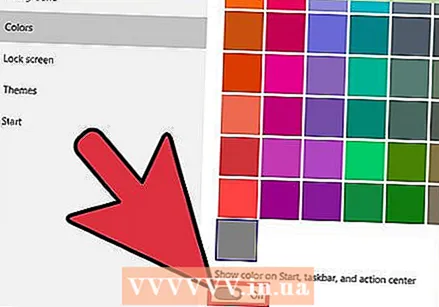 Apliqueu-ho a la barra de tasques. Activeu "Mostra el color a la barra de tasques, a Inici i al Centre d'Accions". Desactiveu l'opció "Fes transparent l'inici, la barra de tasques i el centre d'accions". Tanqueu la finestra de configuració.
Apliqueu-ho a la barra de tasques. Activeu "Mostra el color a la barra de tasques, a Inici i al Centre d'Accions". Desactiveu l'opció "Fes transparent l'inici, la barra de tasques i el centre d'accions". Tanqueu la finestra de configuració.  Personalitzeu les funcions de la barra de tasques. Feu clic amb el botó dret a la barra d'eines i seleccioneu "Propietats" al menú.
Personalitzeu les funcions de la barra de tasques. Feu clic amb el botó dret a la barra d'eines i seleccioneu "Propietats" al menú.  Activeu o desactiveu les funcions de la barra de tasques. A la pestanya "Barra de tasques" podeu triar bloquejar la barra de tasques, amagar-la automàticament, utilitzar botons més petits o combinar botons de la barra de tasques.
Activeu o desactiveu les funcions de la barra de tasques. A la pestanya "Barra de tasques" podeu triar bloquejar la barra de tasques, amagar-la automàticament, utilitzar botons més petits o combinar botons de la barra de tasques. 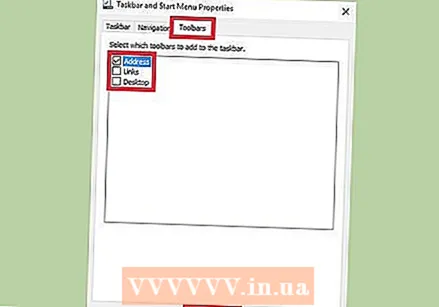 Seleccioneu els menús per afegir a la barra de tasques. A la pestanya "Barres d'eines" podeu afegir un menú per a adreces web, enllaços, la bateria o l'escriptori a la barra de tasques. Feu clic a "Aplica" per desar els canvis i a "D'acord" per sortir.
Seleccioneu els menús per afegir a la barra de tasques. A la pestanya "Barres d'eines" podeu afegir un menú per a adreces web, enllaços, la bateria o l'escriptori a la barra de tasques. Feu clic a "Aplica" per desar els canvis i a "D'acord" per sortir.
Advertiments
- Si moveu la barra de tasques es pot canviar la posició de les icones i les dreceres de l'escriptori. És possible que hagueu de col·locar-los manualment si no es troben al lloc adequat.
Consells
- Com a alternativa, al Windows 8 i 10 podeu fer clic amb el botó esquerre a la barra de tasques i arrossegar-la a la ubicació desitjada.